如何利用PS做出飞天效果?
Hello!大家好,我是阿广,很多时候我们都想拍摄一些有创意的图片,但是由于设备与技术的原因,不太容易拍出,这时候就需要我们用PS做强大的后期了(⊃‿⊂)

原料/工具
PS CC2017
方法/步骤
第1步
首先我们飞天原图是这样的

第2步
然后用PS打开,将人物抠出
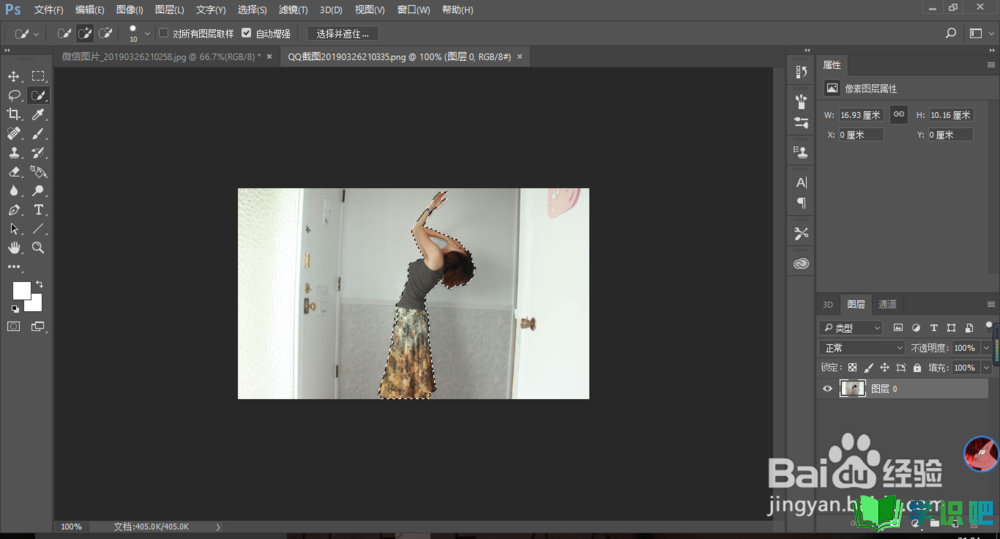
第3步
将另一张图片的杂乱的物体用橡皮擦擦去
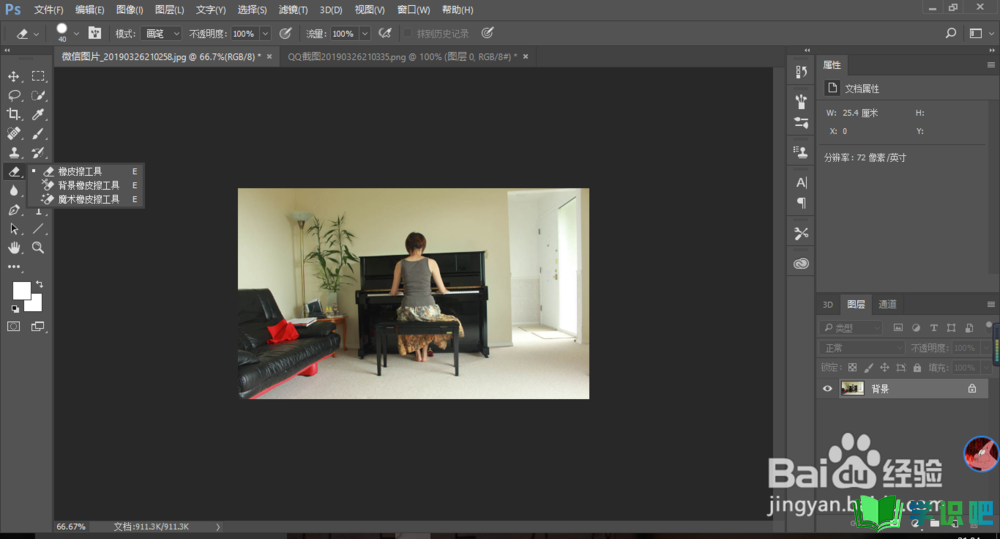
第4步
最后形成这样的一个画面。
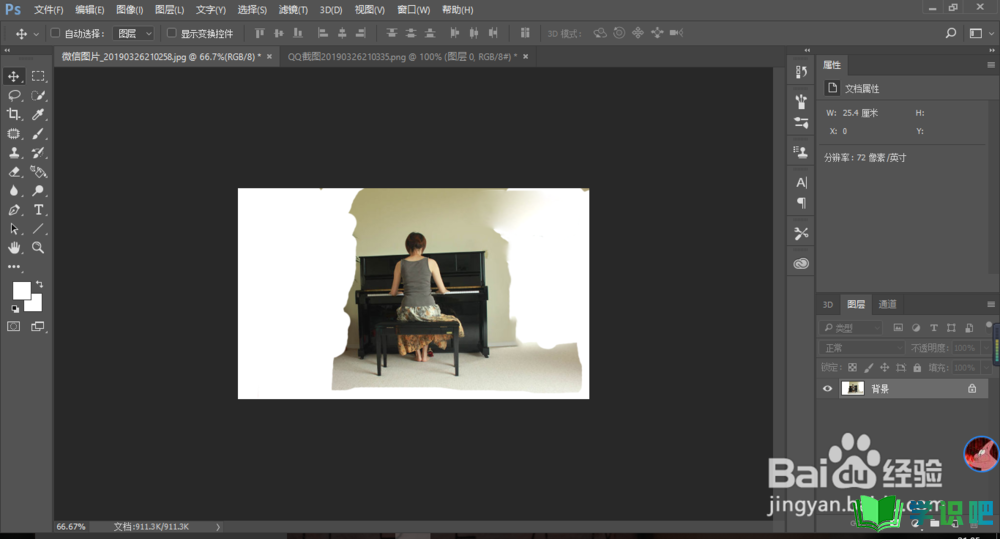
第5步
然后通过裁剪工具,将背景图扩大,为我们的飞天留出空间
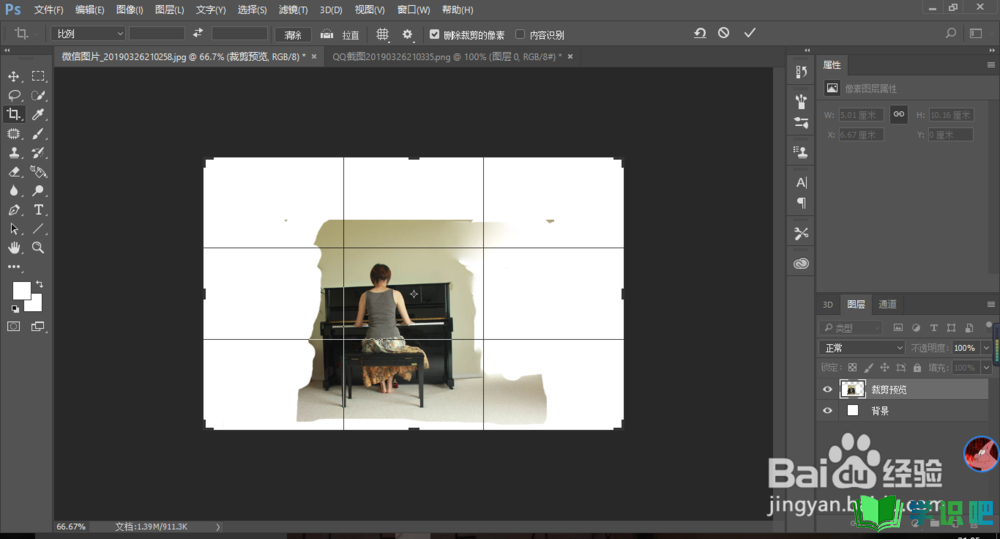
第6步
然后将人物图片拖过来,点击自由变换,通过调整人物的位置,形成飞天效果
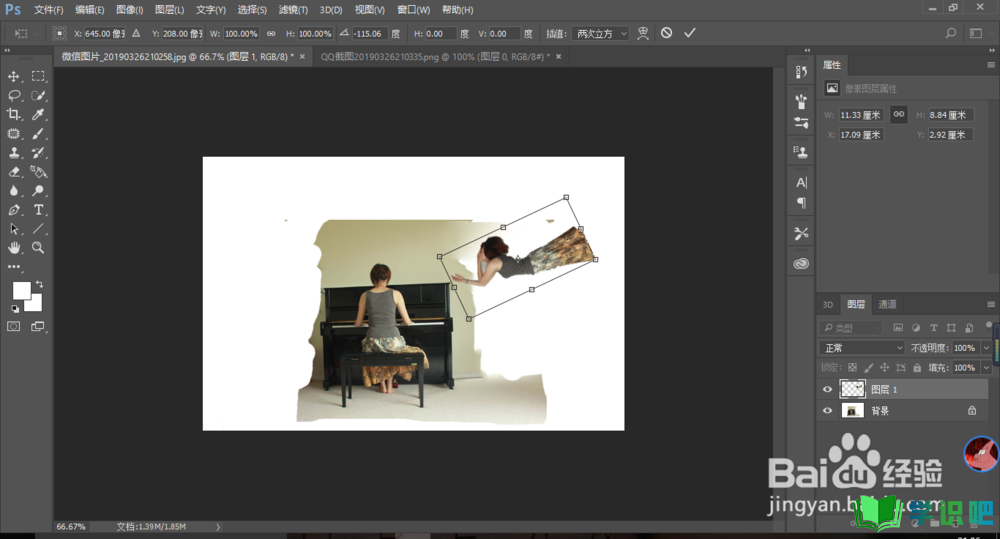
第7步
最后修改一下我们的背景,即可获得最后的图像

温馨提示
以上就是“如何利用PS做出飞天效果?”的全部内容了,小编已经全部分享给大家了,希望大家能学到新的知识!最后,小编希望以上分享的内容对大家有所帮助,如果觉得还不错就给小编点个赞吧!(⊃‿⊂)
